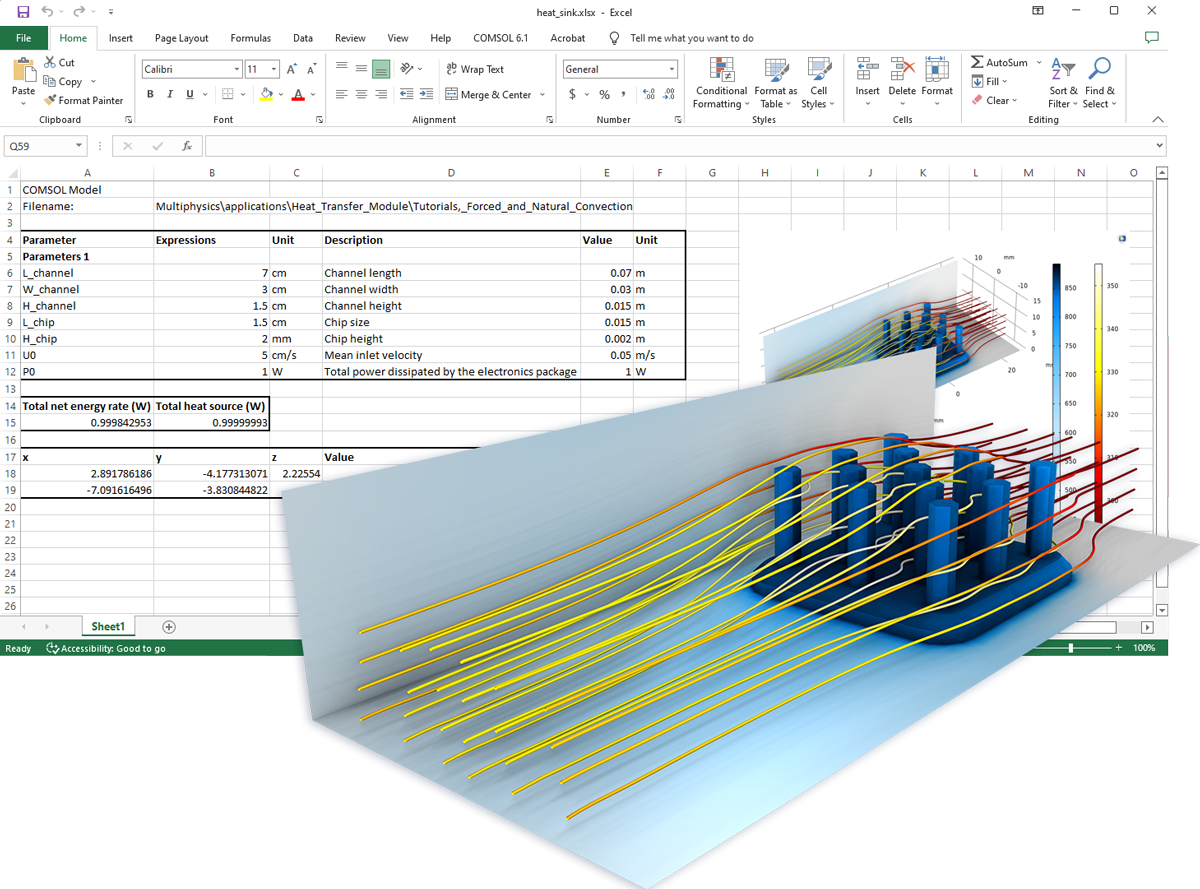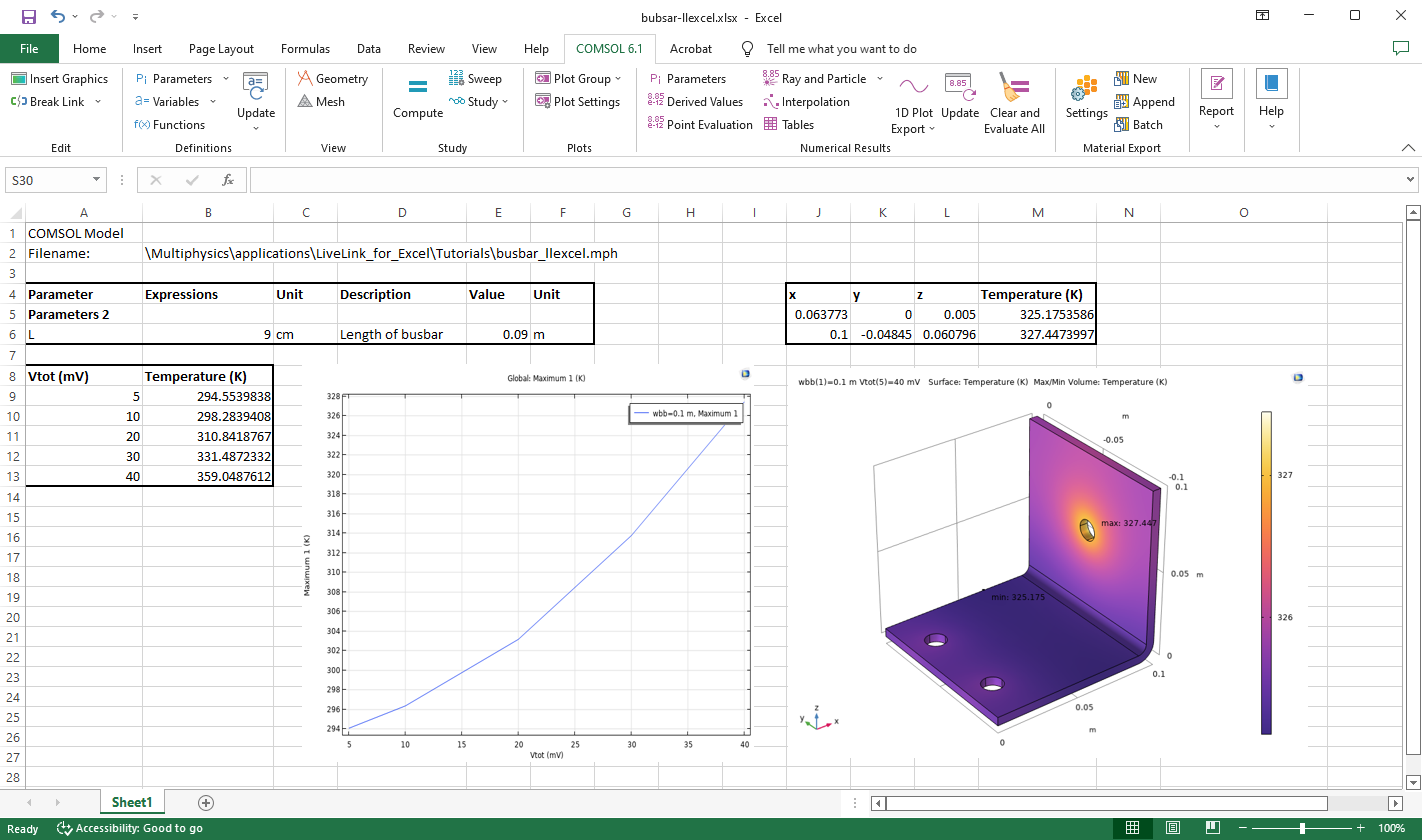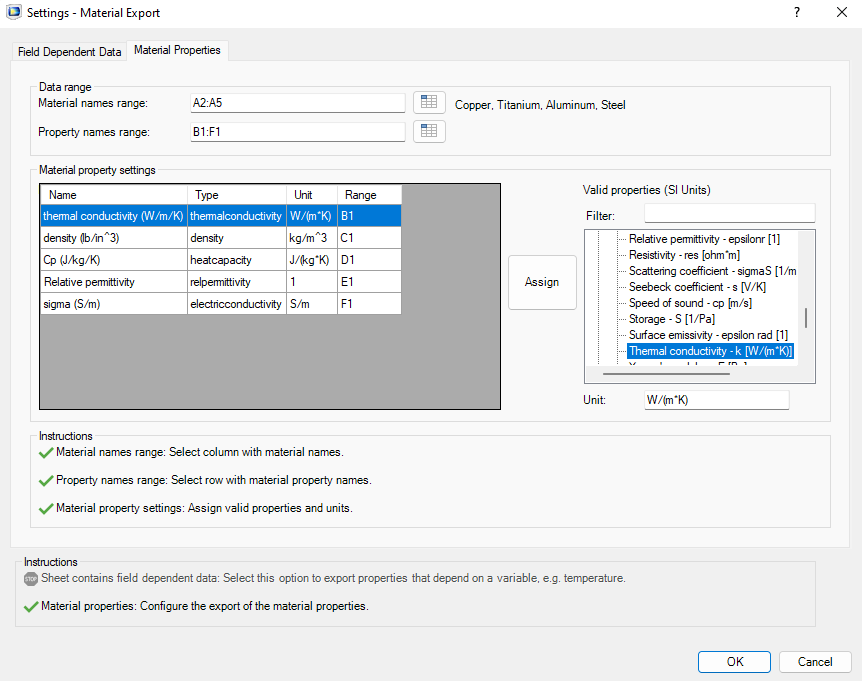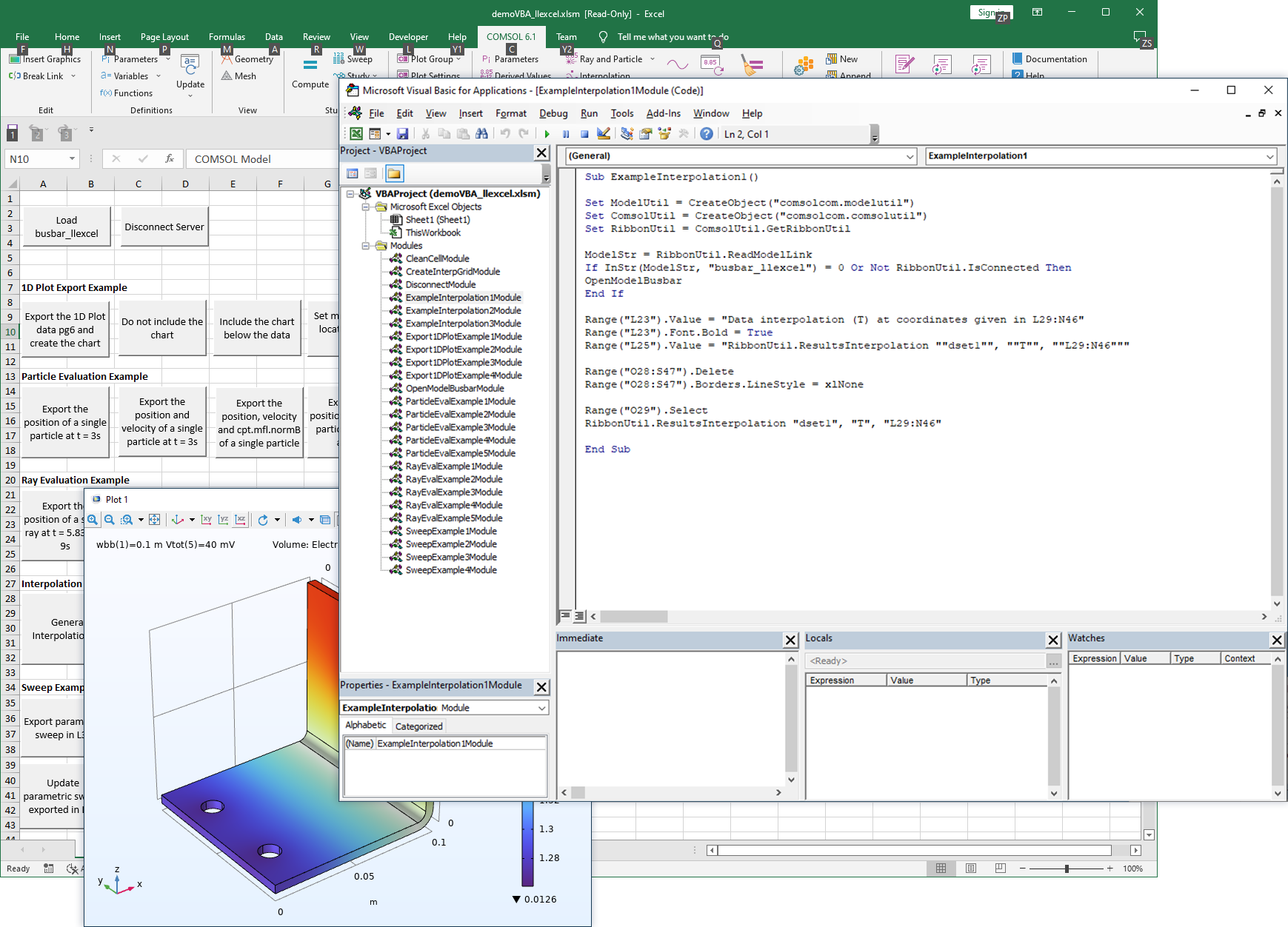Mit COMSOL Multiphysics® in der Excel-Umgebung arbeiten
LiveLink™ for Excel® ermöglicht es Anwendern, ihre COMSOL Multiphysics-Modellierung in einer Excel-Umgebung durchzuführen. Nach der Installation von LiveLink™ for Excel® steht in der Excel-Menüleiste ein COMSOL Multiphysics-Tab zur Verfügung. Mit den Schaltflächen in der Menüleiste des COMSOL-Tabs können Sie die meisten Schritte des Modellierungsprozesses steuern, darunter:
- Öffnen und Speichern von Modellen
- Import und Neudefinition von Parametern, Variablen und Funktionen
- Ausführen von Vernetzungs- und Löser-Routinen
- Extraktion und Handhabung von Daten
- Darstellung von Ergebnissen
Die Parameter werden automatisch mit den Zellen der Excel-Tabelle synchronisiert und können im Handumdrehen geändert und synchronisiert und das Modell erneut gelöst werden. Darüber hinaus kann die COMSOL-Modellierung mit einigen der von Excel® bereitgestellten Werkzeuge und Funktionen erweitert werden. So können beispielsweise Datenspalten in der Excel-Tabelle verwendet werden, um Punktkoordinaten zu definieren und Auswertungen auf der Grundlage einer Modelllösung durchzuführen. Nach der Auswertung werden die extrahierten Ergebnisse in die entsprechenden Excel-Spalten eingefügt, und die Kurvenanpassung der extrahierten Daten kann mit den Werkzeugen von Excel® vorgenommen werden.